
Die digitalen Dateien helfen einem, schwere und unübersichtliche Papierdokumente besser zu organisieren und zu verwalten. Um die Papierdokumente zu digitalen Dateien zu konvertieren, benötigen Sie normalerweise einen speziellen Scanner, oder einfach Ihr iPhone! In diesem Beitrag zeigen wir Ihnen 4 nützliche Scanner, SwifDoo PDF, Notizen-App, Adobe Scanner und Camscanner, mit denen Sie Dokumente kostenlos mit iPhone scannen können. Details finden Sie unten.
Dokument scannen mit iPhone kostenlos über SwifDoo PDF für iOS
SwifDoo PDF für iOS ist ein leichter, aber auch leistungsstarker PDF-Editor für verschiedene Aufgaben. Gleichzeitig ist es auch eine ideale Scan App, mit der Sie vielfältige Papierdokumente mit dem iPhone scannen und als PDF oder Bilder speichern können.

Ausgestattet mit einem hochauflösenden Scanner ist SwifDoo PDF für iOS in der Lage, die Inhalte der Papierdokumente klar zu erkennen. Egal ob Texte, Formen, Symbole oder Bilder können perfekt erfasst und reproduziert werden. Beim Scannen gibt es drei Modi: Color (farbig), Grayscale(Graustufe), Black&White(schwarz&weiß) und Photo(Foto). Nach dem Scannen können Sie noch das gescannete Dokument bearbeiten.
Mit einer benutzerfreundlichen Oberfläche ist SwifDoo PDF sowohl für Einzelne als auch für Unternehmen geeignet. Im Folgenden zeigen wir Ihnen, wie Sie über SwifDoo PDF für iOS, den besten PDF Scanner, mit iPhone scannen können.
Schritt 1: Starten Sie SwifDoo PDF für iOS auf Ihrem iPhone. Wenn Sie den iPhone Scanner noch nicht haben, klicken Sie auf den folgenden Button, um SwifDoo PDF für iOS kostenlos herunterzuladen.
Schritt 2: Starten Sie SwifDoo PDF Scanner auf Ihrem iPhone. Dann tippen Sie auf das „Plus-Symbol“ in der unteren rechten Ecke und wählen Sie die Option „Aus Scan“ aus, um den integrierten Scanner in SwifDoo PDF aufzurufen.
Schritt 3: Richten Sie die Kamera auf Ihr Dokument. Der SwifDoo PDF Scanner erkennt automatisch die Ränder des Dokuments und erfasst den Inhalt.
Schritt 4: Klicken Sie auf die gescannte Seite, um sie zu überprüfen oder den Farbe-Modus auszuwählen. Wenn Sie mit der Seite nicht zufrieden sind, tippen Sie auf „wiederholen“, um das Papierdokument erneut zu scannen.
Schritt 5: Scannen Sie beliebig viele Seiten mit der SwifDoo Scan App. Dann klicken Sie auf „sichern“, die gescannten Seiten werden nach Reihenfolge auf einmal zu einem PDF erstellt.
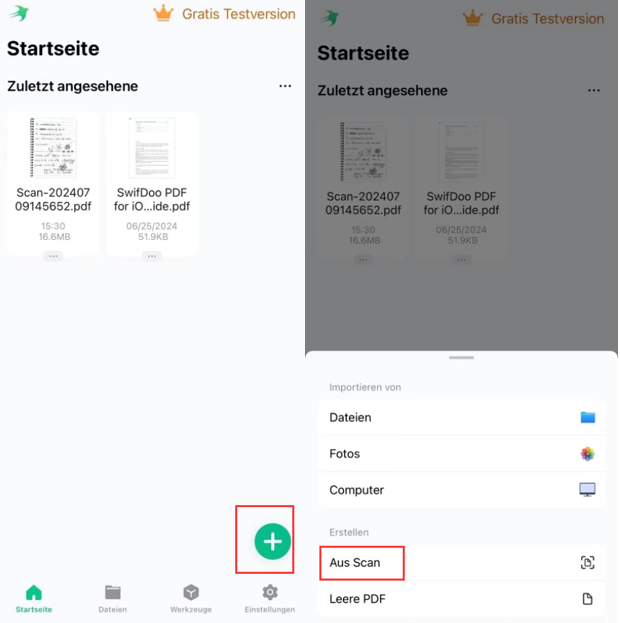
Die meisten Scan Apps ermöglicht Ihnen nur das Scannen mit iPhone. Bei SwifDoo PDF Scanner App ist es aber noch einfach, Notizen, Formen, Hervorheben oder Stempel ins gescannte Dokument hinzufügen, was Ihren Workflow viel vereinfacht. Für jeden neuen Benutzer bietet SwifDoo PDF für iOS eine 7-tägige Testversion zur Verfügung. Laden Sie SwifDoo PDF Scanner gratis herunter und scannen Sie mit iPhone kostenlos!
kostenlos scannen mit iPhone über Notizen-App
Viele wissen vielleicht nicht, dass es im iPhone einen integrierten Scanner gibt, mit dem man Scannen mit iPhone ohne App schaffen kann. Der Scanner ist in der Notizen-App versteckt und ist völlig kostenlos zu benutzen.
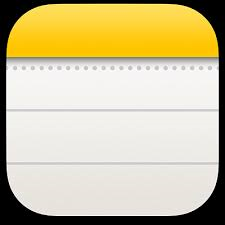
iPhone Notizen Scanner ermöglicht es Ihnen, Dokumente in Farbe, Graustufe oder Schwarzweiß zu scannen. Die gescannten Inhalte werden als Bilder in Notizen importiert und bleiben immer klar und gut lesbar. Nach dem Scannen können Sie Tabelle, Texte und Zeichnungen hinter den Bilder einfügen und die komplette Datei als PDF auf dem iPhone speichern. Oder Sie können das gescannte PDF in Word umwandeln, um mehr Änderungen auszuüben.
Erfahren Sie die Details, wie Sie über die Notizen-App das Scannen mit iPhone-Kamera kostenlos erledigen.
Schritt 1: Starten Sie die Notizen-App auf Ihrem iPhone und tippen Sie auf das „Kamera“-Symbol, dann wählen Sie „Dokumente scannen“ aus.
Schritt 2: Richten Sie die Kamera auf Ihr Dokument. Der Notizen Scanner wird das Dokument automatisch erfassen und zum Bild umwandeln. Sie können auch die unten stehenden Bearbeitungswerkzeuge benutzen, um das gescannte Bild zuzuschneiden, die Farbe auszuwählen, zu drehen oder zu löschen.
Schritt 3: Nachdem alle Inhalt des Dokuments gescannt wurden, klicken Sie auf „sichern“, um die Bilder in Notizen zu importieren. Wenn es notwendig ist, können Sie andere Elemente wie Texte, Bilder usw. hinzufügen.
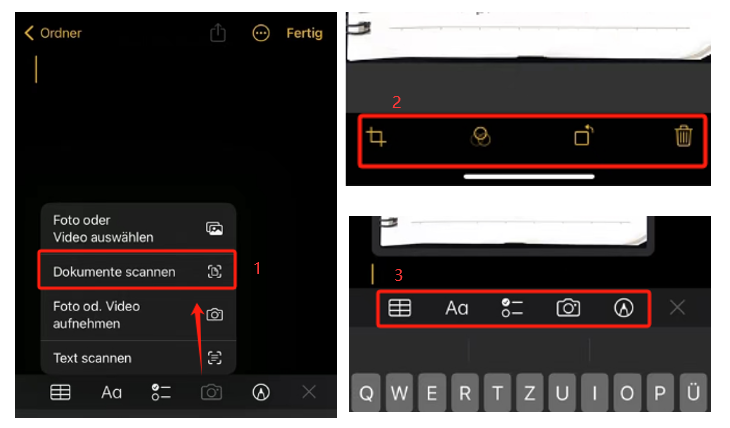
Mit iphone scannen pdf kostenlos über Adobe Scan
Adobe Scan ist ein spezieller Scanner App für mobile Handys. Es bietet vielfältige Lösungen zum Scannen mit iPhone an. Über die integrierten OCR-Funktionen kann es Texte und Inhalte in verschiedenen Dokumenten wie Whiteboard, Buch, ID-Karte schnell scannen und klar erfassen. Während des Scannen kann man auch das Dokument zuschneiden, drehen oder Filter anwenden.
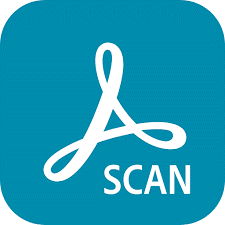
Ein großer Vorteil von Adobe Scan ist, dass das gescannte Dokument als PDF auf Adobe Clouds gespeichert werden kann, sodass Sie auf verschiedenen Geräten auf das gescannte Dokument zugreifen. Z.B. können Sie das gespeichert PDF in Adobe Acrobat öffnen und Notizen zu PDF hinzufügen können. Oder teilen Sie es einfach bei Bedarf per E-Mail oder in anderen Apps.
Mit der folgenden Anleitung erfahren Sie, wie Sie mit dem iPhone Dokument scannen.
Schritt 1: Öffnen Sie die Adobe Scan App und wählen Sie den Scan-Modus aus.
Schritt 2: Halten Sie den Adobe Scan über das Zieldokument. Der Scanner wird den Inhalt des Dokuments aufnehmen.
Schritt 3: Klicken Sie auf „PDF speichern“. So wird Ihr Papierdokument in PDF umgewandelt.
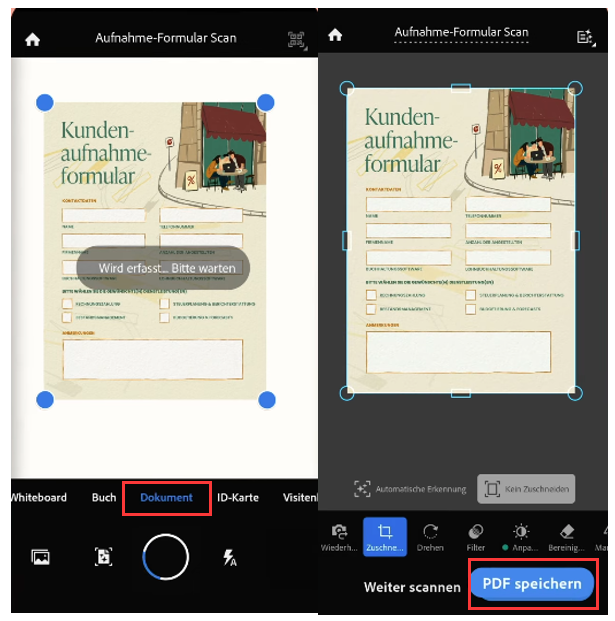
Um Adobe Scan zu nutzen, brauchen Sie zuerst ein Adobe Konto zu erstellen, dabei sind Ihre Karteninformationen erforderlich. Wenn Sie mit iPhone PDF scannen, aber keine persönlichen Informationen ausgeben möchten, können Sie SwifDoo PDF Scanner, die beste Alternative zu Adobe, benutzen. Keine Anmeldung oder andere Informationen werden benötigt, Sie scannen Dokumente im Handumdrehen.
![Die 10 besten Adobe Acrobat Alternativen im Vergleich [2025]](https://img.swifdoo.com/image/adobe-acrobat-alternative-thumbnail.png)
Die 10 besten Adobe Acrobat Alternativen im Vergleich [2025]
Hier stellen wir Ihnen 10 kostenlose oder kostengünstige Alternativen zu Adobe Acrobat Pro oder Reader vor.
LESEN SIE MEHR >Dokument scannen mit iPhone kostenlos über Camscanner
Camscanner ist ein beliebte Scan App, über die Sie nicht nur mit iPhone Dokument scannen, sondern auch Text aus Dokument extrahieren, Bilder optimieren und gescannte Dokumente als PDF und JPEG speichern oder teilen können. Es hilft Ihnen einfach, Papierdokumente, Quittungen, Notizen, Whiteboards und vieles mehr digital zu machen und papierloses Büro oder Lernen zu erzielen. Mit einer intuitiven Benutzeroberfläche können Sie Dokumente einfach scannen und verwalten.
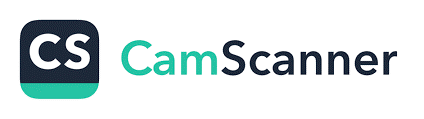
Mit der Testversion von Camscanner können Sie mit dem iPhone kostenlos scannen. Die Details zeigen wir Ihnen im Unten:
Schritt 1: Tippen Sie auf das Kamera-Symbol, um den Scan-Modus aufzurufen.
Schritt 2: Richten Sie die Kamera auf das Dokument, oder importieren Sie Ihre Datei in Camscanner. Über die OCR-Funktion erkannt Camscanner Ihre Dateien präzise und schnell.
Schritt 3: Klicken Sie auf das „Häkchen“, um Ihrem Scan einen Namen geben und das Dokument als PDF oder Bilder speichern. Dann können Sie Markierungen hinzufügen oder das PDF mit Passwort schützen und teilen.
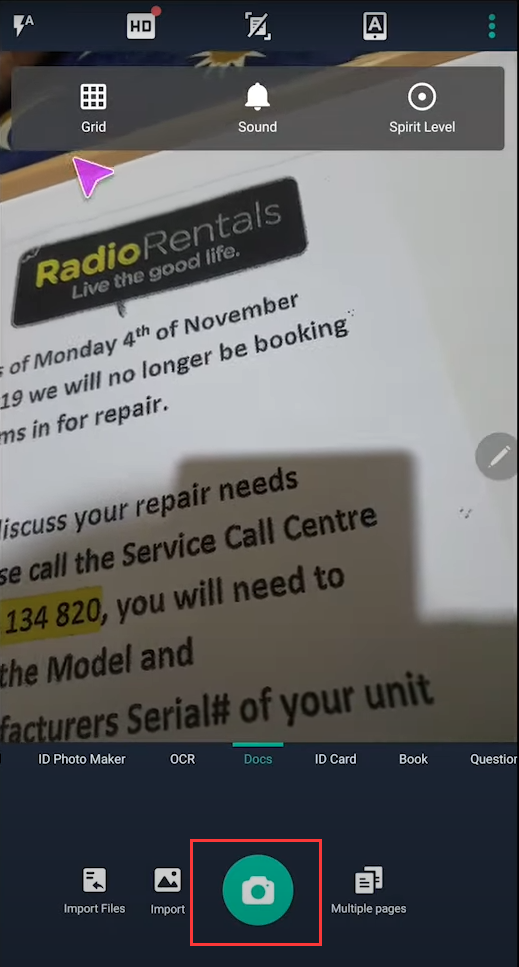
Camscanner bietet eine kostenlose Testversion an, bei der es aber viele Werbungen gibt. Wenn die Werbung Ihnen nichts ausmacht, kann Camscanner eine optimale Wahl zum Scannen auf dem iPhone sein. Sonst können Sie SwifDoo PDF Scan App nutzen, um Dokumente ohne Werbung zu scannen.
4 Vorteile zum Scannen mit iPhone
Für die meisten Leute ist das iPhone ein Werkzeug zur Kommunikation. Aber es kann auch ein nützliches Produktivitätstool sein. Lesen Sie weiter, um die 4 besten Vorteile vom Scannen mit iPhone kennenzulernen.
- Bequemlichkeit: Die Papierdokumente können schwer mitbringen und chaotisch zu verwalten sein. Durch das Scan mit iPhone können Sie diese Dokumente in digitale Dateien umwandeln, was Platz spart und Organisation erleichtert.
- Mobilität: Das iPhone ermöglicht es Ihnen, beliebig viele Dokumente jeder Zeit und überall zu scannen, auch wenn Sie unterwegs sind. Keinen stationären Scanner erforderlich, Sie schaffen die Aufgabe schnell und einfach.
- Sicherheits- und Datenschutz: Die gescannten Dokumente können mit Passwörtern geschützt werden. Außerdem können Sie Wasserzeichen, Stempel, Schwärzungen hinzufügen, um die sensiblen Informationen zu schützen.
- Dokumentfreigabe: Die gescannten Dokumente sind leicht per E-Mail, DropBox, Google Drive oder anderen Plattformen zu teilen. Das Scan mit iPhone vereinfacht Ihnen die Zusammenarbeit mit Kollegen und die Kommunikation mit Mitstudenten.
Fazit
Das ist die vollständige Anleitung, um das Scannen mit iPhone kostenlos zu schaffen. Um diese Aufgabe zu erledigen, können Sie sowohl die kostenlose Notizen App, als auch die speziellen Scan Apps benutzen. Wenn Sie nach dem Scan das digital Dokument weiter bearbeiten möchten, ist SwifDoo PDF Scanner empfehlenswert. Es besitzt eine Reihe von umfangreichen Funktionen, die vielseitige Probleme im Zusammenhang mit digitalen Dateien lösen können.








